
Dit zie je hier niet.
Gemaakt in psp X6, daar door kunnen de instellingen anders zijn,
als in andere psp versie's
De tube's zijn van Lize,
laat de tube's intakt en verwijder haar naam niet.
Lize deelt haar tube bij Elly https://groups.yahoo.com/neo/groups/ShareEl/info
De rest van de materialen komen uit verschillende scraps.
Mocht je iets van jezelf herkennen meld het me en ik zal je de credits geven die je verdient.
Deze les is getest door Leontine en Monika.
Deze les is voor eigen gebruik de materialen kan je downloaden door op het plaatje te klikken.

Materialen:
Twinkle clock jpg.
smArt-Mask_54.jpg ,
smArt-Mask_80.jpg ,
Happy 2012 By bibi (1).png,
SD HNY GLASS 2.png,
Bubbles for Champaine.png,
Lize-ADR-44.png ,
Lize-AO-10.png ,
Happy 2016 By bibi (7).png,
pdc_streamer5.png,
pdc_streamer6.png,
ATHelindaRook.ttf
Selecties:
Selectie Lydia 78,
Selectie Lydia 79,
Filters:
Filter meister,FM Sample, Min-I Max, (bij materialen)
&<BKG Designer SF10 IV>, Lightburst,
Unlimited 2.0, Simple,
Unlimited 2.0, &<Bkg Designersf101>,
Alienskin, eye candy 5, impact,
Installeer je filters, stel je kleuren in en open je materialen in psp. Open of installeer ook je font ATHelindaRook.ttf.
Zet je voorgrond kleur op #bb3773, je achtergrond kleur op #faf0f5.
1. Open een nieuwe afbeelding afm. 950 X 500 pixels.
Selecties, alles selecteren,
Activeer je jpg. Twinkle clock, bewerken, kopiëren.
Terug naar je afbeelding, bewerken, plakken in selectie.
Selecties, niets selecteren.
Effecten, insteekfilter, filter meister,FM Sample, Min-I Max.
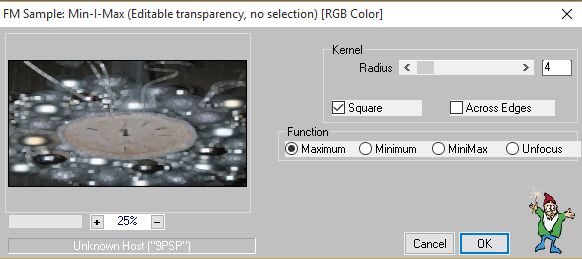
Aanpassen, scherpte, nog scherper.
2. Lagen, nieuwe rasterlaag, vul deze laag met je voorgrond kleur.
Lagen, nieuwe masker laag, uit afbeelding, zoek nu je smArt-Mask_54.jpg en zet een vinkje bij luminatie van bron en klik oke. Lagen, samenvoegen, groep samenvoegen.
Selecties, selecties laden/opslaan, selectie laden van schijf.
Luminatie van bron en selectie vervangen aangevinkt, zoek nu je selectie lydia 78 op en klik laden.
3. Lagen, nieuwe rasterlaag.
Vul je selectie met je voorgrond kleur.
Selecties, wijzigen, inkrimpen met 2 pixels. vul je selectie met je achtergrond kleur. Selecties, inkrimpen met 2 pixels vul met je voorgrond kleur.
Selecties, inkrimpen met 2 pixels en klik op delete.
Zet nu je voorgrond kleur op #fed6e9.
Selecties, inkrimpen, met 2 pixels, lagen, vul je selectie met je voorgrond kleur.
Effecten, insteekfilter Alienskin, eye candy 5, impact, glass, kies bij settings voor Clear, daarna naar basic, met deze instellingen:
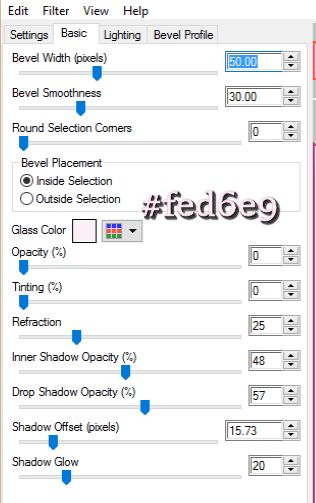
Zet nu je laag dekking op 83.
Selecties, omkeren.
Effecten, 3d effecten, slagschaduw, V & H op 3, dekking 75, vervaging 35, kleur zwart.
Selecties, niets selecteren.
Lagen, samenvoegen, alle lagen samenvoegen.
4. Activeer je tube Happy 2012 By bibi (1).png, (Champagne) bewerken, kopiëren. Terug naar je afbeelding, bewerken, plakken als nieuwe laag. Afbeelding, formaat wijzigen met 75%, geen vinkje bij alle lagen.
Effecten afbeeldings effecten verschuiving, H. versch. op 86 en V versch. op -102.
Aangepast en transparant aangevinkt, klik oke.
5. Activeer nu je tube SD HNY GLASS 2.png, bewerken, kopiëren.
Terug naar je afbeelding, bewerken, plakken als nieuwe laag.
Afbeelding, formaat wijzigen met 80% klik gelijk oke de rest staat goed, herhaal nog 1 keer formaat wijzigen met 80%. Effecten afbeeldings effecten, verschuiving, H. versch. op 26 en V versch. op -163.
Lagen, dupliceren, effecten, afbeeldings effecten verschuiving, H. versch. op -34 en V versch. op 16. klik oke de rest staat al goed. Lagen, schikken, omlaag.
Activeer de bovenste laag weer.
6. Activeer nu je tube Bubbles for Champaine.png, bewerken, kopiëren.
Terug naar je afbeelding, bewerken, plakken als nieuwe laag, zet de bubbles op de glaasjes
Lagen, samenvoegen, omlaag samenvoegen, en herhaal dit nog twee keer. Effecten, 3d effecten, slagschaduw, V -5, H 0, dekking 75, vervaging 35, kleur zwart.
7. Activeer je tube etdesigns_el_happynewyear (11).png , bewerken, kopiëren.
Terug naar je afbeelding, bewerken, plakken als nieuwe laag.
Hij staat gelijk op zijn plekje.
Lagen, samenvoegen, omlaag samenvoegen, herhaal nog een keer omlaag samenvoegen.
8. Activeer je tube Lize-ADR-44.png , trek een selectie om Lize's watermerk en klik vervolgens op delete. Selectie, niets selecteren.
Bewerken, kopiëren.
Terug naar je afbeelding, bewerken, plakken als nieuwe laag.
Afbeelding, spiegelen.
Afbeelding, formaat wijzigen met 80% geen vinkje bij alle lagen.
Herhaal nog een keer met 80%.
Effecten, afbeeldings effecten verschuiving, H. versch. op -291 en V versch. op -30. Klik oke. Effecten, insteek filter, Alien skin eye candy 5, impact, perspective shadow, Long perspective shadow in back en klik oke. Effecten, 3d effecten, slagschaduw, klik gelijk oke want hij staat nog goed.
9. Activeer je tube Lize-AO-10.png, trek een selectie om Lize's watermerk en kies voor delete, selecties, niets selecteren. Bewerken, kopiëren.
Terug naar je afbeelding, bewerken, plakken als nieuwe laag.
Afbeelding, formaat wijzigen met 75%, herhaal nog 3 keer met 75%.
Schuif je tube nu naar rechts onder in de hoek.
Effecten, 3d effecten, slagschaduw, verander de dekking in 95, verder staat alles goed dus klik oke.
10. Activeer nu je onderste laag, bewerken, kopiëren.
Open nu een nieuwe afbeelding 950 X 700 pixels.
Selecties alles selecteren.
Bewerken, plakken in selectie, selecties, niets selecteren.
Effecten, insteekfilter, unlimited 2.0, Simple, top bottom, wrap, klik oke. Effecten, insteekfilter, unlimited 2.0, Simple, half wrap, klik oke.
11. Activeer nu weer je 1e afbeelding Bewerken, kopiëren speciaal, samen gevoegd kopiëren.
Nu weer terug naar je 950 X 700 afbeelding.
Bewerken, plakken als nieuwe laag.
Effecten, afbeeldings effecten, verschuiving, H. Versch. 0, V Versch. -100, klik oke.
Activeer nu je toverstafje, en klik boven je net geplakte afbeelding. (het lege gedeelte dus) Zet je voorgrond kleur op #bb3773 en je achtergrond kleur op zwart, en maak van je voorgrond kleur een verloop Lineair , hoek 0, herhaling 0 en een vinkje in omkeren.
Lagen, nieuwe rasterlaag, vul nu je selectie met je voorgrond verloop.
Effecten, insteekfilter, unlimited 2.0, &<Bkg Designersf101>, aan de rechtse kant Circle pede, standaard, klik oke. Selectie, niets selecteren.
Zet je laag dekking in je lagen palet op 67.
12. Lagen, nieuwe raster laag,
Zet je achtergrond kleur op #faf0f5 en vervang je verloop weer door je kleur, vul nu met je voorgrond kleur je nieuwe rasterlaag. Lagen, nieuwe masker laag, uit afbeelding, zoek nu je smArt-Mask_80.jpg en zet een vinkje bij luminatie van bron en klik oke. Lagen, samenvoegen, groep samenvoegen.
Afbeelding, formaat wijzigen met 50%, geen vinkje bij alle lagen.
Herhaal nog een keer met 80%.
Zet je mengmodus op bleken.
Aanpassen, scherpte, nog scherper.
Lagen, dupliceren, lagen, samenvoegen, omlaag samenvoegen.
Effecten, afbeeldings effecten verschuiving, H. versch. -296.
V versch. 182, vinkje bij aangepast en transparant.
Activeer nu je selectie gereedschap (K) en trek hem uit naar de boven rand.
Lagen dupliceren, afbeelding spiegelen. Lagen, samenvoegen, omlaag samenvoegen.
Selecties, selectie laden/opslaan, selectie laden van schijf, zoek je selectie lydia 79 klik oke alles staat goed. Klik op delete.
13. Lagen, nieuwe rasterlaag, selecties, alles selecteren.
Vul je laag met je voorgrond kleur.
Selecties wijzigen, inkrimpen met 2 pixels,vul je selectie met je achtergrond kleur. Selecties,wijzigen, inkrimpen met 2 pixels vul met je voorgrond kleur.
Selecties, wijzigen inkrimpen met 2 pixels en klik op delete.
Zet nu je voorgrond kleur op #fed6e9.
Selecties, wijzigen, inkrimpen met 2 pixels en vul met je voorgrond kleur.
Selecties, wijzigen, inkrimpen met 2 pixels en klik op delete, selecties, niets selecteren.
14. Activeer nu je tube Happy 2016 By bibi (7).png, bewerken, kopiëren.
Terug naar je afbeelding, bewerken, plakken als nieuwe laag.
Schuif je klok nu recht naar boven in de cirkels, (zie voorb. bovenaan de les.) Aanpassen, kleurtoon en verzadiging, inkleuren. Kleurtoon op 236 en verzadiging op 124, klik oke. Aanpassen scherpte verscherpen.
15. Activeer je tube etdesigns_el_happynewyear (11).png, bewerken, kopiëren.
Terug naar je afbeelding, activeer in je lagen palet je raster laag 3, bewerken, plakken als nieuwe laag. Afbeelding, formaat wijzigen met 70% geen vinkje bij alle lagen.
Effecten, afbeeldings effecten, verschuiving, H. versch. -15, V versch. 252, klik oke, alles staat nog goed.
16. Activeer je pdc_streamer5.png, bewerken, kopiëren.
Terug naar je afbeelding, bewerken, plakken als nieuwe laag.
Effecten, afbeeldings effecten, verschuiving, H. Versch. 200, V. Versch. 270, de rest staat goed, klik oke.
Lagen, dupliceren, afbeelding spiegelen.
Afbeelding formaat wijzigen met 80%, geen vinkje bij alle lagen. herhaal dit nog een keer. Effecten, afbeeldings effecten, verschuiving, H. Versch. 8, V. Versch. 117, de rest staat goed, klik oke.
17. Activeer nu je pdc_streamer6.png, bewerken, kopiëren.
Terug naar je afbeelding, bewerken, plakken als nieuwe laag.
Afbeelding, formaat wijzigen, een keer met 80%, geen vinkje bij alle lagen.
Effecten, afbeeldings effecten, verschuiving, H. Versch. 219, V. Versch. 230, de rest staat goed, klik oke.
Lagen, samenvoegen, omlaag samenvoegen, herhaal dit nog een keer.
Effecten, 3d effecten, slagschaduw, klik gelijk oke alles staat nog goed.
18. Activeer je raster 2 in je lagen palet.
Activeer je gereedschap selectie.
Trek een selectie, net onder de klok.(zie voorbeeld hieronder)

Activeer nu je gereedschap verzachten
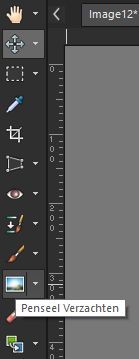
Met deze instellingen

en veeg over het geselecteerde deel zodat de lijn onduidelijker word.
Selecties, niets selecteren.
19. Activeer nu je bovenste laag in je lagen palet.
We gaan nog even een mooie tekst op je afbeelding zetten.
Kies een mooie tekst of neem de mijne.
Activeer je gereedschap tekst en zoek het font ATHelindaRook.ttf en zet de grootte op 48 maar je trekt hem groter voordat je hem omzet in een rastelaag.
Effecten, 3d effecten, slagschaduw klik gelijk oke, want allesstaat nog steeds goed Je kan ook de word art oud en nieuw gebruiken zet die op een mooie plek.
20. Lagen, nieuwe rasterlaag , zet hier je naam of watermerk op.
Lagen, samenvoegen, alle lagen samenvoegen.
Afbeelding, formaat wijzigen Breedte 800 pixels vinkje bij alle lagen.
21. Zo nu gaan we weer aan de animatie werken.
Start je animatie shop alvast.
Terug naar psp, bewerken, kopiëren, terug naar a.s. , bewerken, plakken als nieuwe animatie. We gaan even de sterren er bij pakken.
Bestand, openen en zoek je animatie SimoneAni175-psd. en open hem in a.s. Bewerken, alles selecteren.
Animatie, delen van animatie schrappen. zet alles zo in het schermpje.

en klik oke.
Je hebt nu 11 frames over, minimaliseer je animatie even.
21. We gaan nu even je crea dupliceren.
Bewerken, selectie dupliceren, herhaal dit tot dat je er 9 hebt,
Activeer frame 1 en druk gelijk je toets ctrl in klik vervolgens in frame 2, bewerken, kopiëren. Klik opnieuw in je eerste frame, bewerken, plakken na actieve frame.
Je hebt er nu 11, activeer je eerste frame, bewerken, alles selecteren.
Activeer opnieuw je sterren, als het goed is zijn ze allemaal blauw (geselecteerd) zoniet doe dat nog even. Bewerken, kopiëren.
22. Terug naar je crea, en als het goed is zijn ook hier alle frames blauw (geselecteerd) zo niet doe het nog even. Bewerken, plakken in geselecteerde frames, zet je op de rand die we in psp vervaagd hebben onder de klok (zie voorbeeld bovenaan de les).
23. Activeer opnieuw je sterren animatie,
Animatie, spiegelen, bewerken, kopiëren (Alles moet nog steeds geselecteerd zijn). Activeer je crea opnieuw en zorg ook hier dat nog steeds alles geselecteerd is. Bewerken, plakken in geselecteerd frame, plak hem nu aan de linker kan van de klok, maar iets hoger als de eerste. (zie voorbeeld boven aan de les).
24. Zo nu nog even de snelheid instellen.
Bewerken alles selecteren, animatie, eigenschappen voor frame.
Zet de tijd op 25 en klik oke.
Als je nog even wil kijken klik op de fotoframe-pjes in je bovenbalk of
Beeld en dan animatie, vind je het in orde zo, dan gaan we je crea opslaan.
25. Bestand, opslaan als, geef je crea een naam, ik heb gekozen voor Happy new year.......... en klik op opslaan. Zo je les is weer klaar Ik wil jullie gelijk een mooi fijn en gezond 2016 wensen. Mijn trouwe testers Leontine en Monika heel erg bedanken voor hun inzet om steeds weer mijn lessen te willen testen.
De crea hieronder is van Leontine.

EN deze mooierd is van marie
